如何使用万兴PDF打印PDF文档?
1、首先,打开万兴PDF软件,导入文件
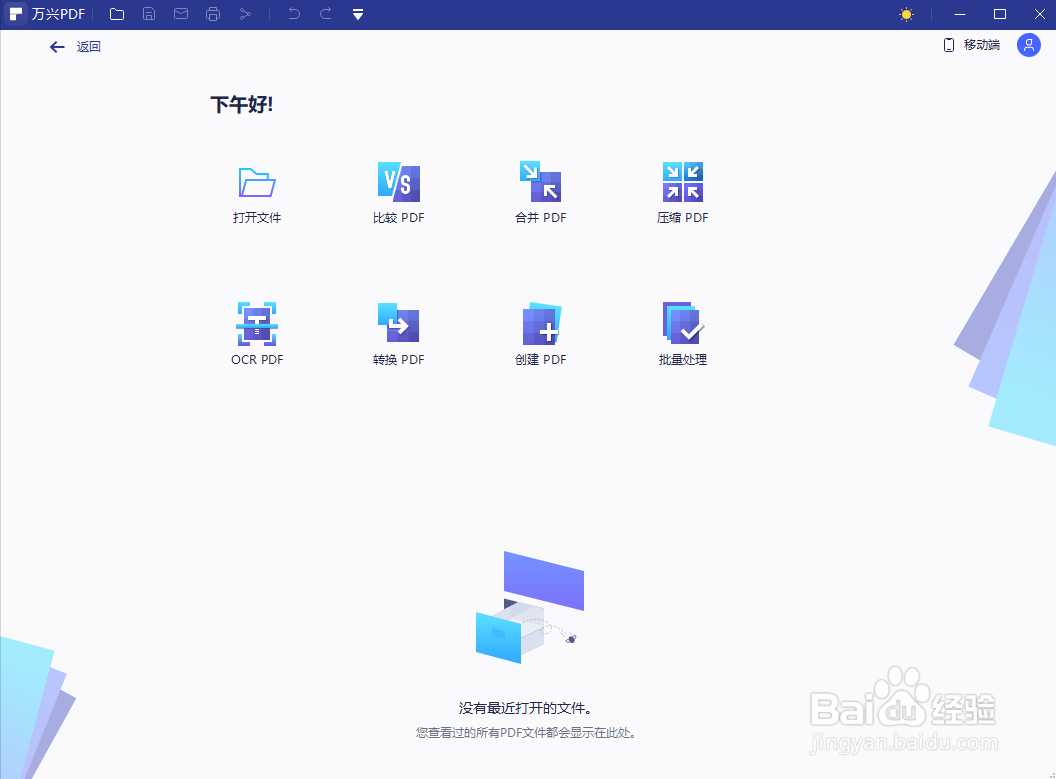
2、单击左上角的“文件”
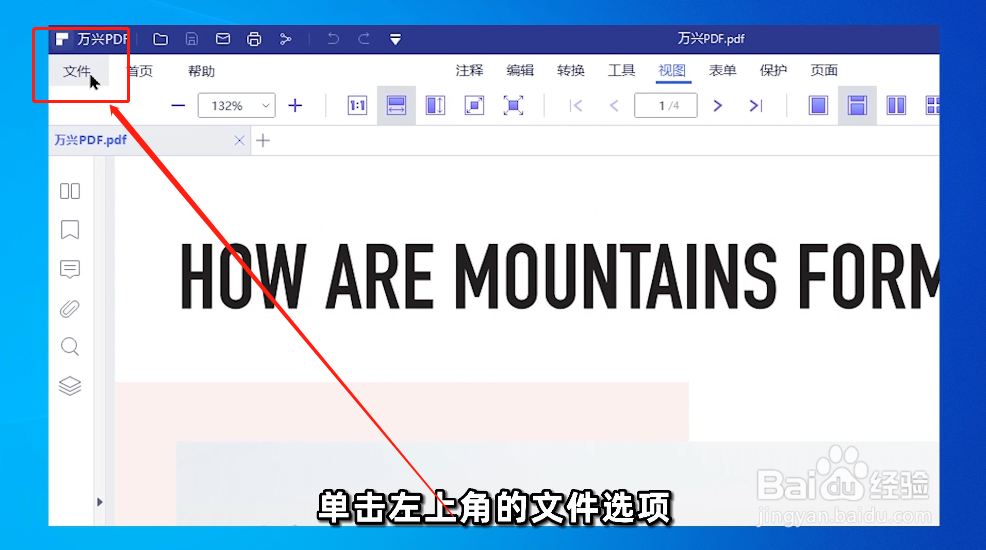
3、找到下拉列表中的“打印”命令
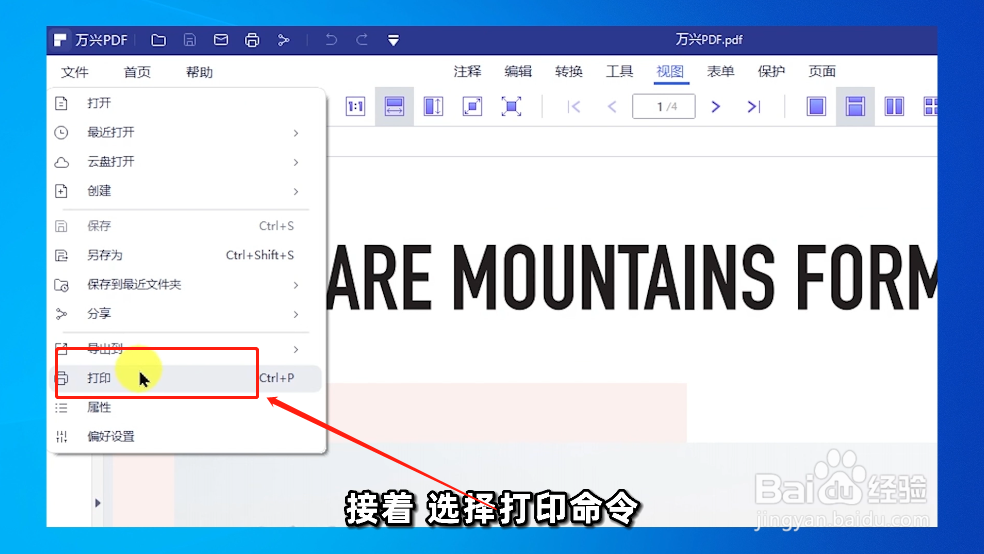
4、在弹出的窗口中,选择“打印机”选项

5、在“打印机”选项中,选择合适的打印机
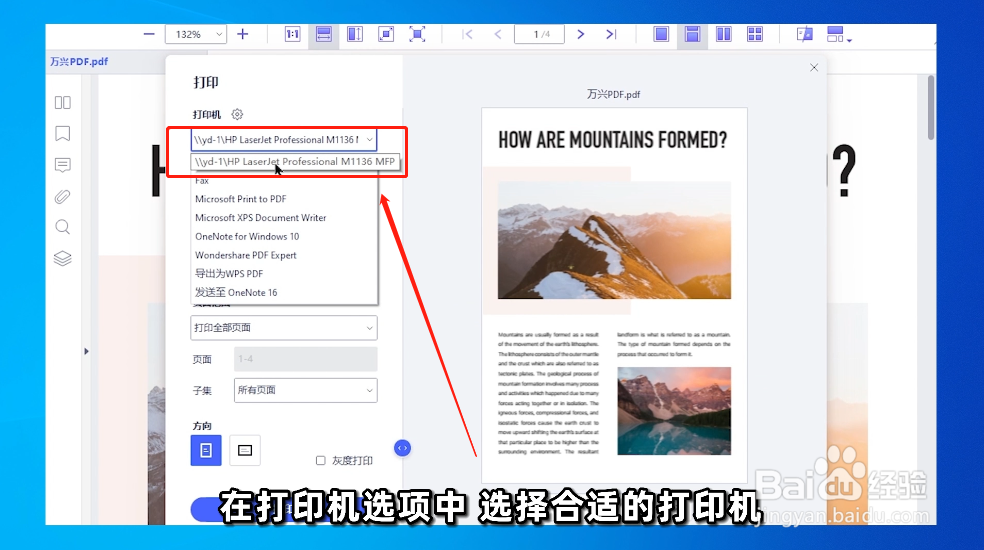
6、点击“打印机”选项旁的“设置”按钮,设置打印机的属性
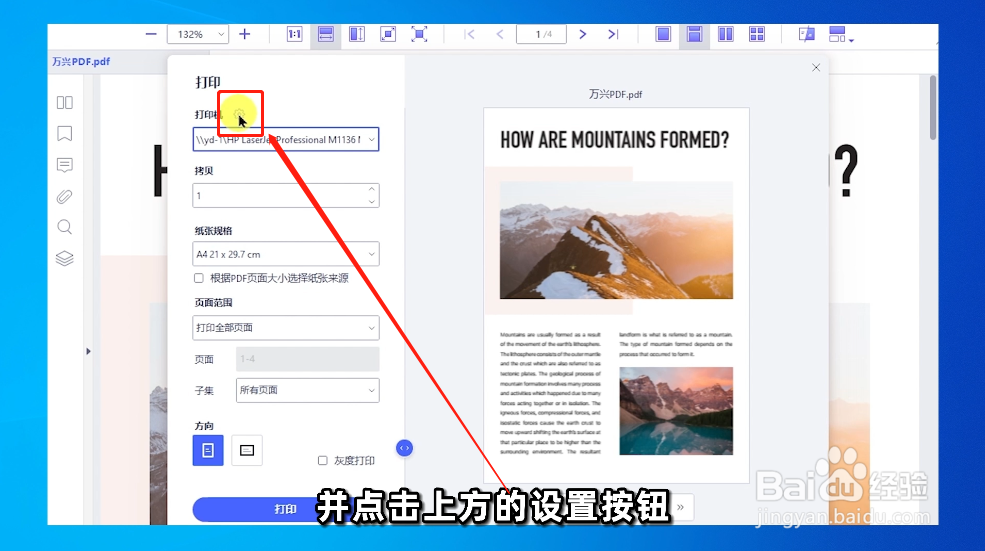
7、在弹出的对话框中,勾选“双面打印”选项,点击“确认”按钮
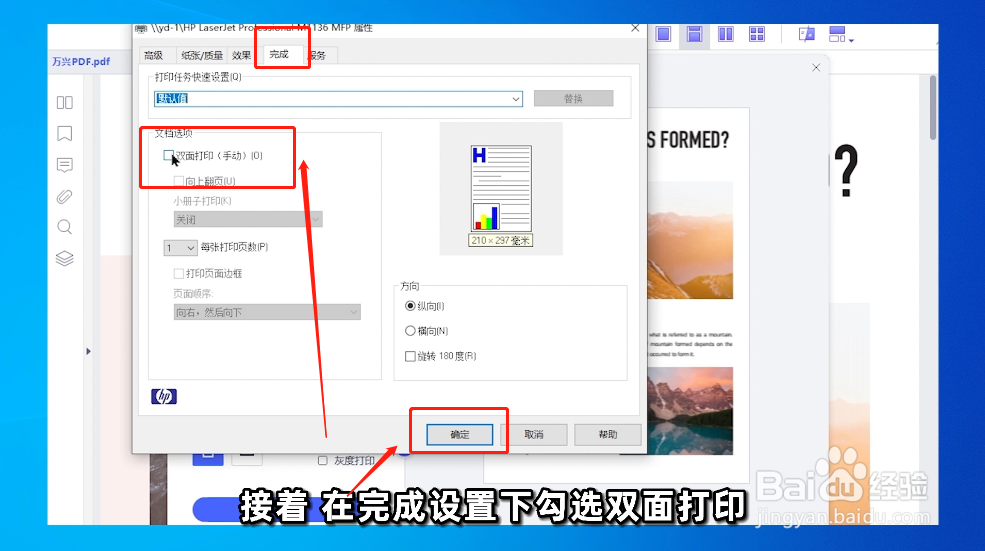
8、最后,点击“打印”按钮,完成操作
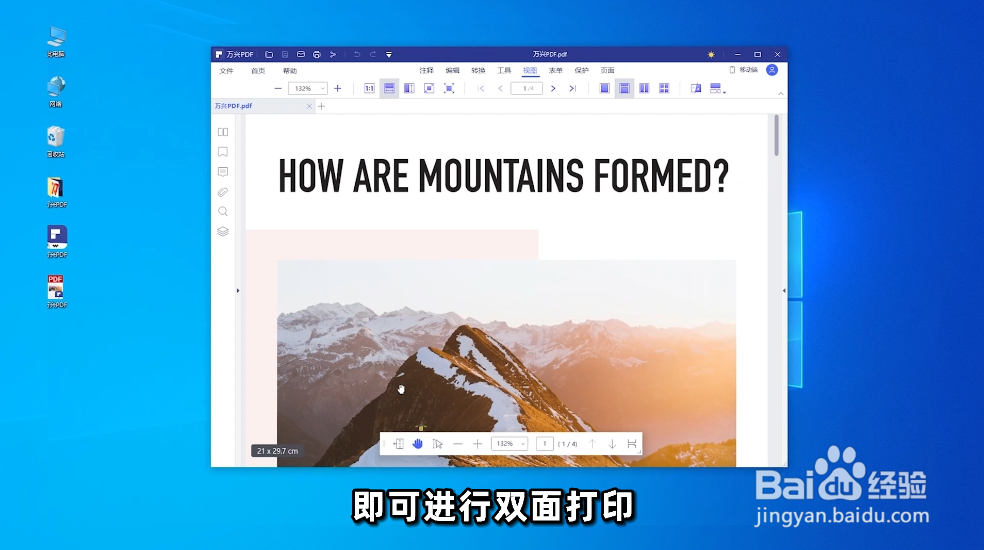
1、首先,打开万兴PDF软件,导入文件
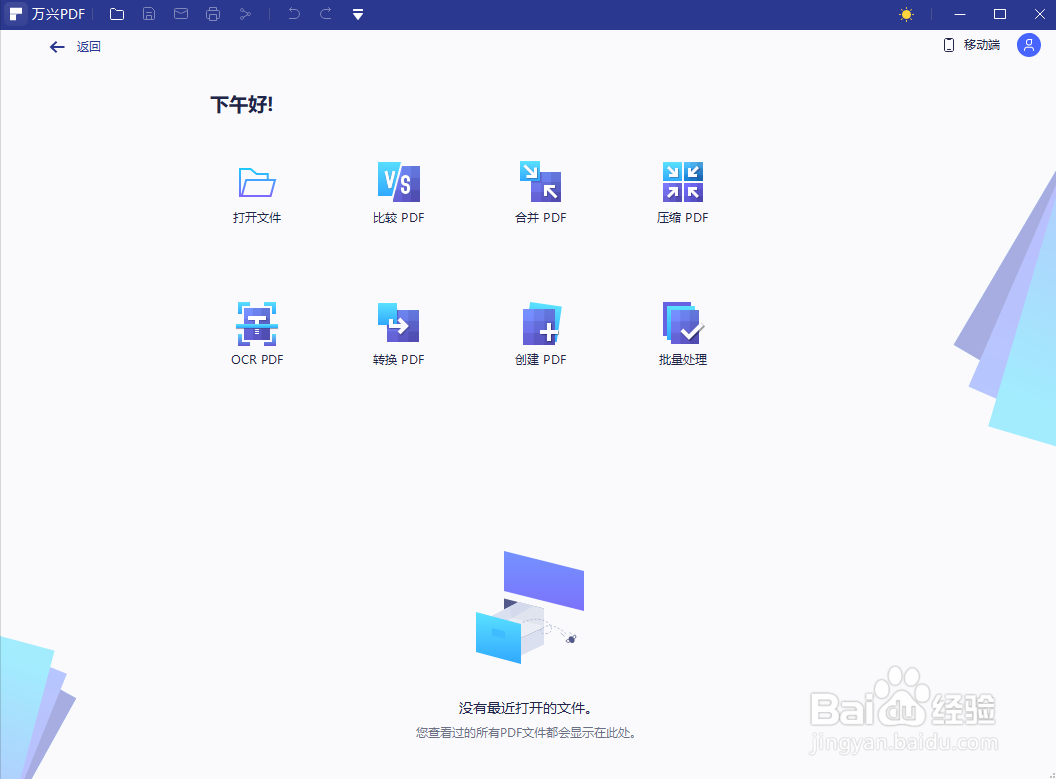
2、单击左上角的“文件”选项
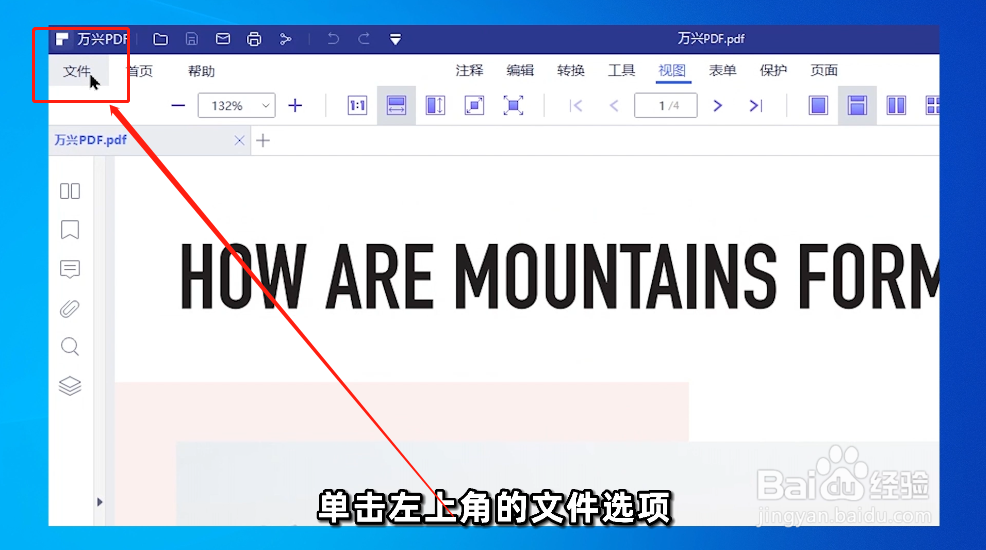
3、点击“文件”选项下的“打印”命令
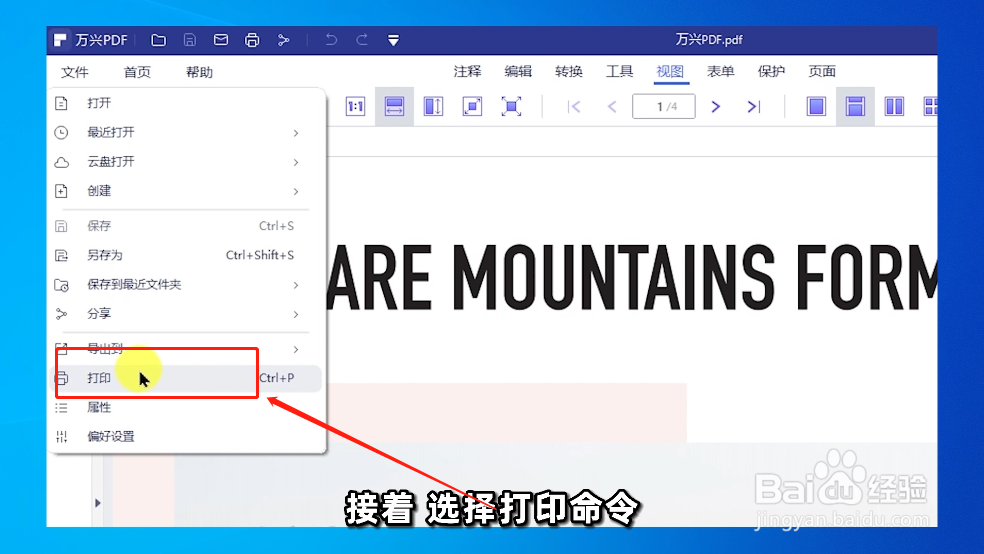
4、选择“打印机”选项
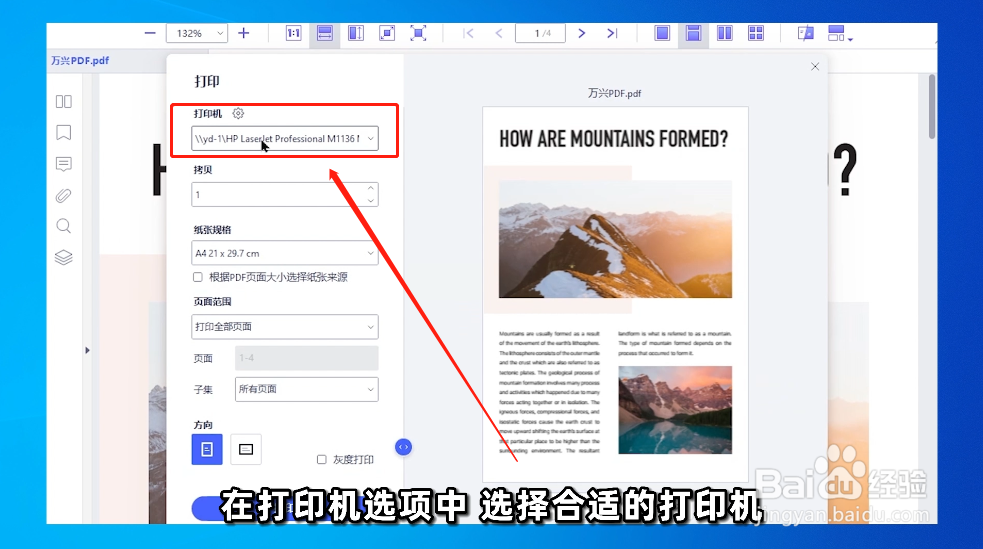
5、在“打印机”选项中,选择合适的打印机
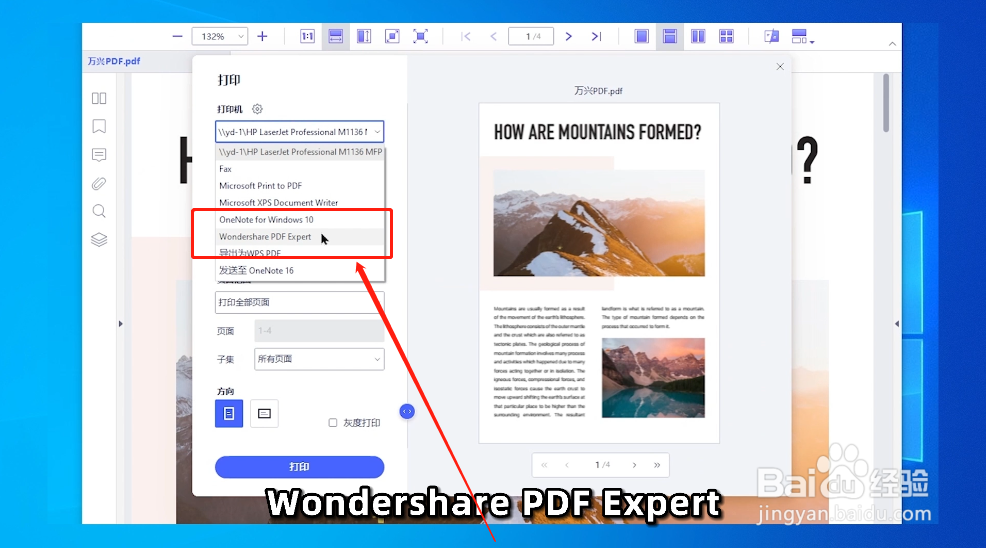
6、然后,点击中间的“><”符号,展开详细的打印设置
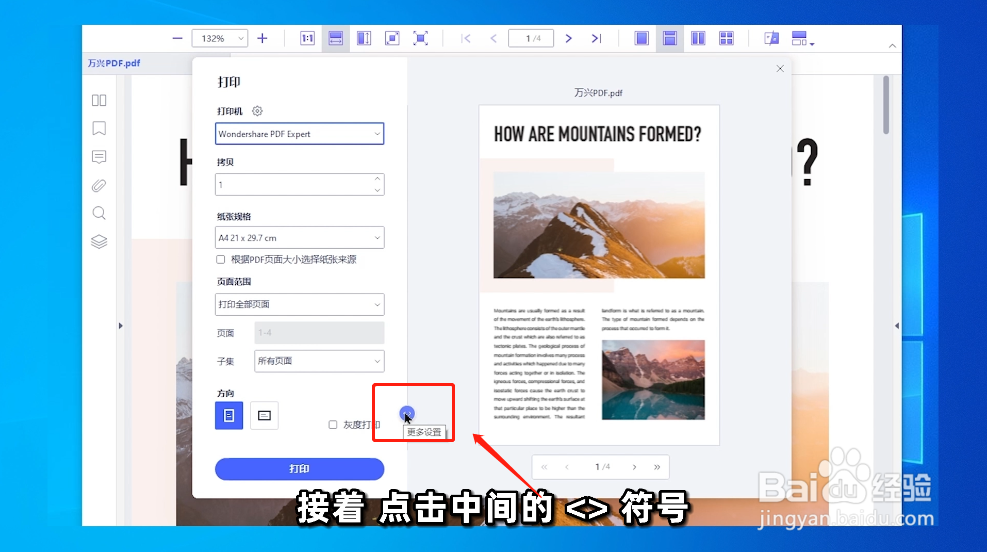
7、在“打印模式”中选择“多页”选项,设置“每页打印的页数”
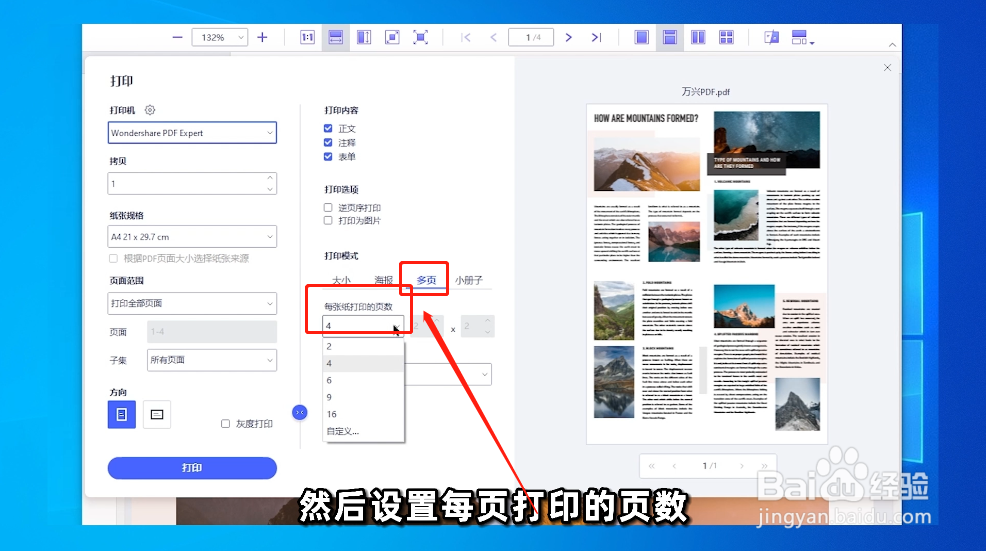
8、最后,点击“打印”按钮,完成操作
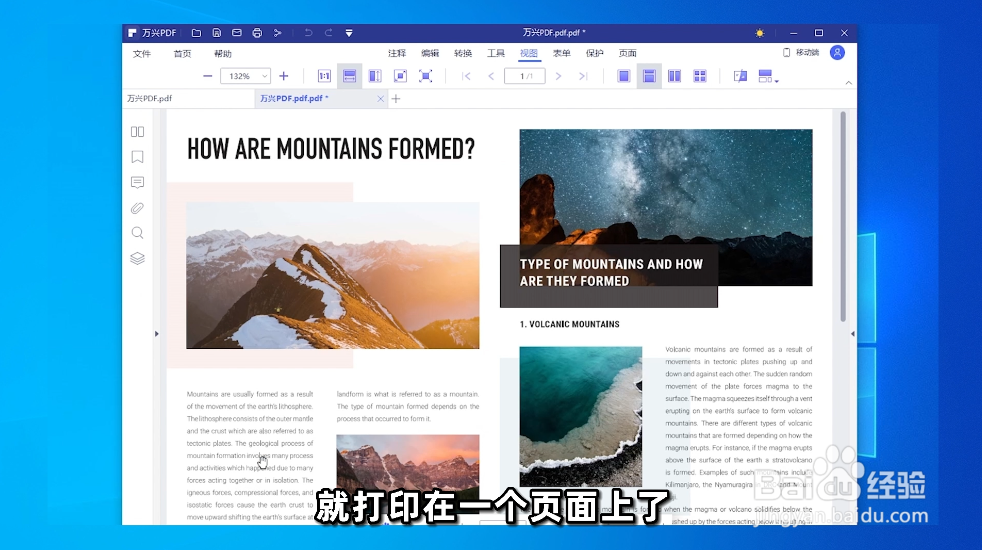
声明:本网站引用、摘录或转载内容仅供网站访问者交流或参考,不代表本站立场,如存在版权或非法内容,请联系站长删除,联系邮箱:site.kefu@qq.com。
阅读量:62
阅读量:105
阅读量:40
阅读量:167
阅读量:79